reset Lexus GS200t 2015 Navigáció kézikönyv (in Hungarian)
[x] Cancel search | Manufacturer: LEXUS, Model Year: 2015, Model line: GS200t, Model: Lexus GS200t 2015Pages: 383, PDF Size: 26.4 MB
Page 6 of 383
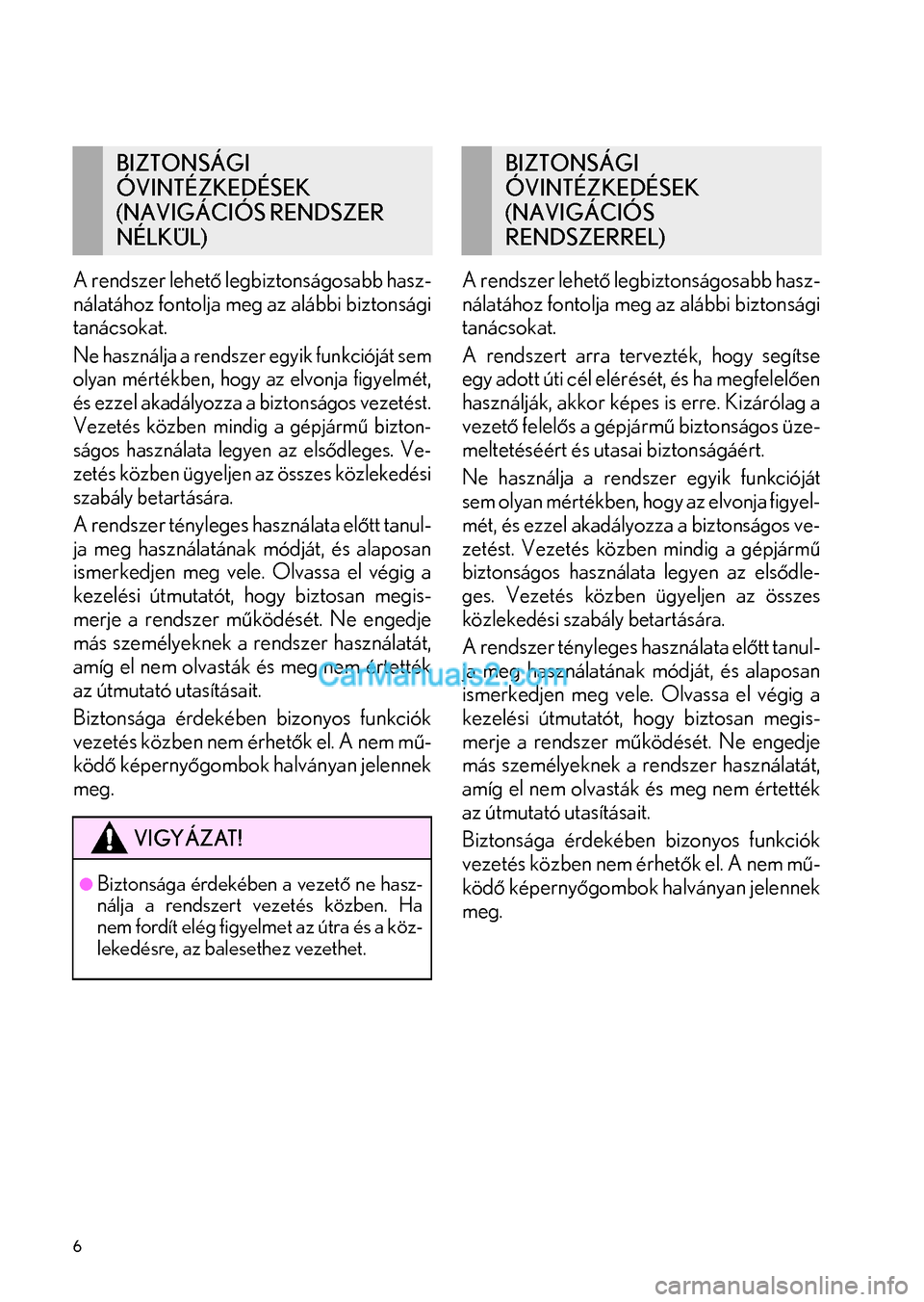
6
A rendszer lehető legbiztonságosabb hasz-
nálatához fontolja meg az alábbi biztonsági
tanácsokat.
Ne használja a rendszer egyik funkcióját sem
olyan mértékben, hogy az elvonja figyelmét,
és ezzel akadályozza a biztonságos vezetést.
Vezetés közben mindig a gépjármű bizton-
ságos használata legyen az elsődleges. Ve-
zetés közben ügyeljen az összes közlekedési
szabály betartására.
A rendszer tényleges használata előtt tanul-
ja meg használatának módját, és alaposan
ismerkedjen meg vele. Olvassa el végig a
kezelési útmutatót, hogy biztosan megis-
merje a rendszer működését. Ne engedje
más személyeknek a rendszer használatát,
amíg el nem olvasták és meg nem értették
az útmutató utasításait.
Biztonsága érdekében bizonyos funkciók
vezetés közben nem érhetők el. A nem mű-
ködő képernyőgombok halványan jelennek
meg.A rendszer lehető legbiztonságosabb hasz-
nálatához fontolja meg az alábbi biztonsági
tanácsokat.
A rendszert arra tervezték, hogy segítse
egy adott úti cél elérését, és ha megfelelően
használják, akkor képes is erre. Kizárólag a
vezető felelős a gépjármű biztonságos üze-
meltetéséért és utasai biztonságáért.
Ne használja a rendszer egyik funkcióját
sem olyan mértékben, hogy az elvonja figyel-
mét, és ezzel akadályozza a biztonságos ve-
zetést. Vezetés közben mindig a gépjármű
biztonságos használata legyen az elsődle-
ges. Vezetés közben ügyeljen az összes
közlekedési szabály betartására.
A rendszer tényleges használata előtt tanul-
ja meg használatának módját, és alaposan
ismerkedjen meg vele. Olvassa el végig a
kezelési útmutatót, hogy biztosan megis-
merje a rendszer működését. Ne engedje
más személyeknek a rendszer használatát,
amíg el nem olvasták és meg nem értették
az útmutató utasításait.
Biztonsága érdekében bizonyos funkciók
vezetés közben nem érhetők el. A nem mű-
ködő képernyőgombok halványan jelennek
meg.
BIZTONSÁGI
ÓVINTÉZKEDÉSEK
(NAVIGÁCIÓS RENDSZER
NÉLKÜL)
VIGYÁZAT!
Biztonsága érdekében a vezető ne hasz-
nálja a rendszert vezetés közben. Ha
nem fordít elég figyelmet az útra és a köz-
lekedésre, az balesethez vezethet.
BIZTONSÁGI
ÓVINTÉZKEDÉSEK
(NAVIGÁCIÓS
RENDSZERREL)
Page 116 of 383
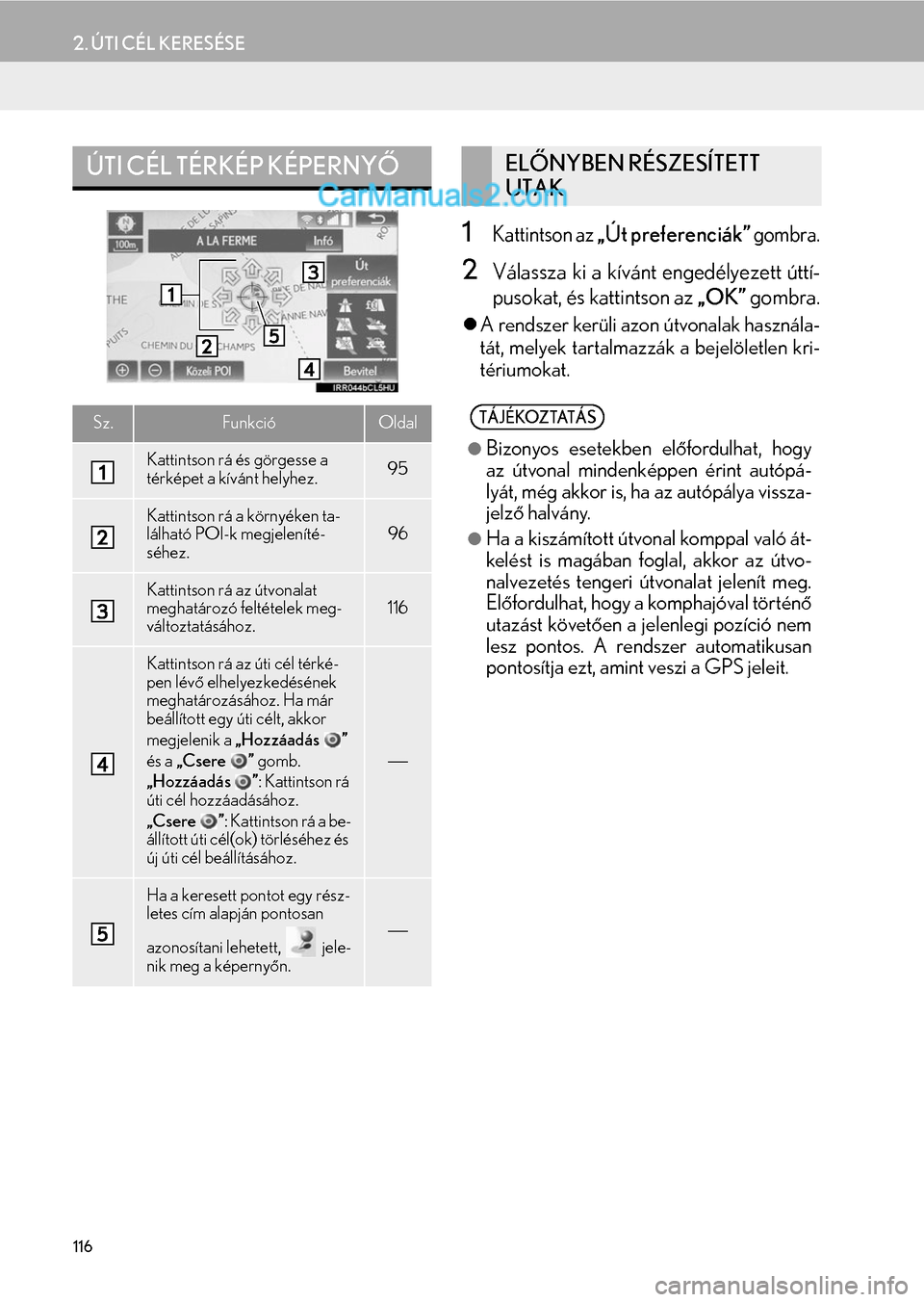
116
2. ÚTI CÉL KERESÉSE
1Kattintson az „Út preferenciák” gombra.
2Válassza ki a kívánt engedélyezett úttí-
pusokat, és kattintson az „OK” gombra.
A rendszer kerüli azon útvonalak használa-
tát, melyek tartalmazzák a bejelöletlen kri-
tériumokat.
ÚTI CÉL TÉRKÉP KÉPERNYŐ
Sz.FunkcióOldal
Kattintson rá és görgesse a
térképet a kívánt helyhez.95
Kattintson rá a környéken ta-
lálható POI-k megjeleníté-
séhez.96
Kattintson rá az útvonalat
meghatározó feltételek meg-
változtatásához.116
Kattintson rá az úti cél térké-
pen lévő elhelyezkedésének
meghatározásához. Ha már
beállított egy úti célt, akkor
megjelenik a „Hozzáadás ”
és a „Csere ” gomb.
„Hozzáadás ”: Kattintson rá
úti cél hozzáadásához.
„Csere ”: Kattintson rá a be-
állított úti cél(ok) törléséhez és
új úti cél beállításához.
Ha a keresett pontot egy rész-
letes cím alapján pontosan
azonosítani lehetett, jele-
nik meg a képernyőn.
ELŐNYBEN RÉSZESÍTETT
UTAK
TÁJÉKOZTATÁS
Bizonyos esetekben előfordulhat, hogy
az útvonal mindenképpen érint autópá-
lyát, még akkor is, ha az autópálya vissza-
jelző halvány.
Ha a kiszámított útvonal komppal való át-
kelést is magában foglal, akkor az útvo-
nalvezetés tengeri útvonalat jelenít meg.
Előfordulhat, hogy a komphajóval történő
utazást követően a jelenlegi pozíció nem
lesz pontos. A rendszer automatikusan
pontosítja ezt, amint veszi a GPS jeleit.
Page 175 of 383
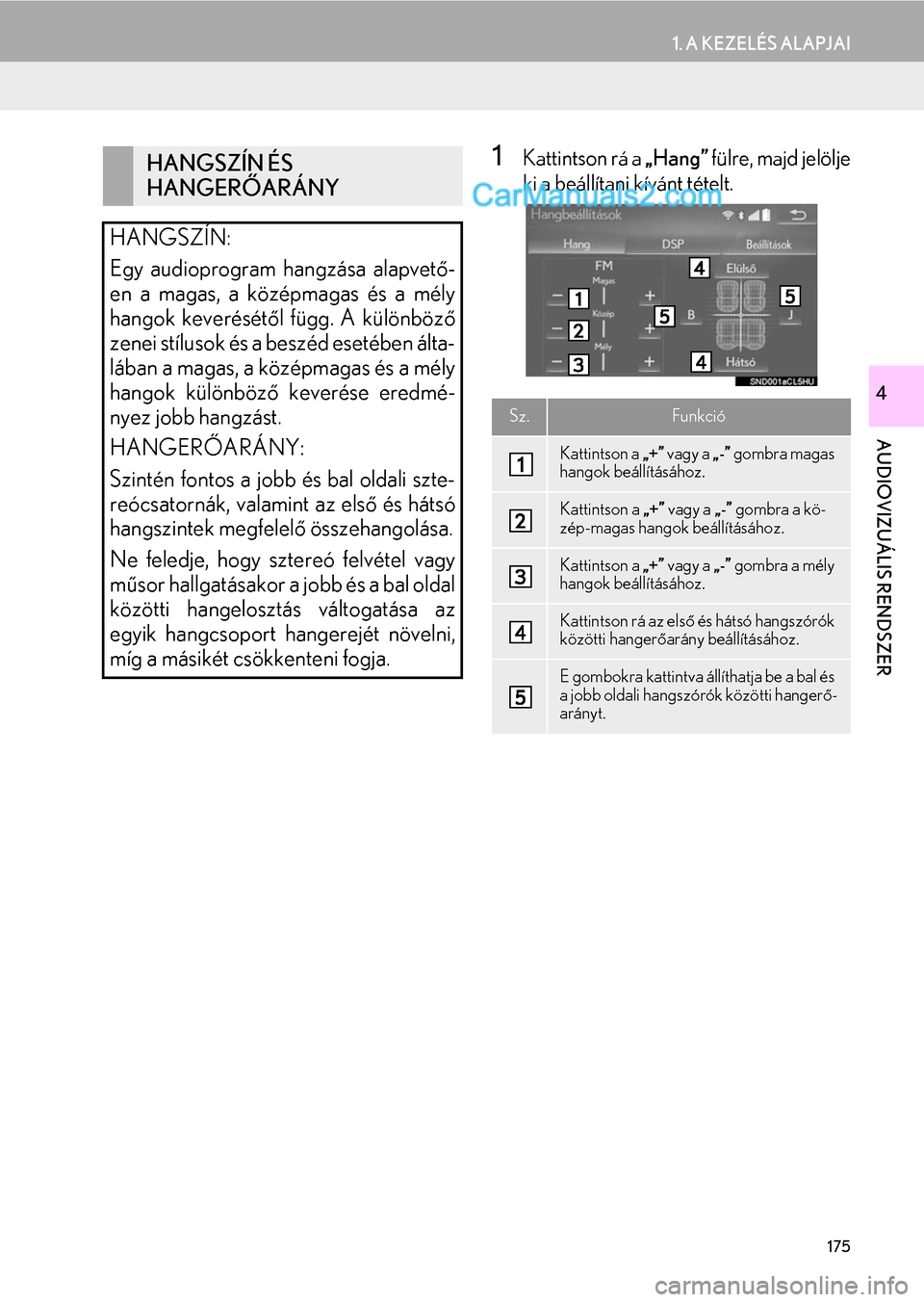
175
1. A KEZELÉS ALAPJAI
AUDIOVIZUÁLIS RENDSZER
4
1Kattintson rá a „Hang” fülre, majd jelölje
ki a beállítani kívánt tételt.HANGSZÍN ÉS
HANGERŐARÁNY
HANGSZÍN:
Egy audioprogram hangzása alapvető-
en a magas, a középmagas és a mély
hangok keverésétől függ. A különböző
zenei stílusok és a beszéd esetében álta-
lában a magas, a középmagas és a mély
hangok különböző keverése eredmé-
nyez jobb hangzást.
HANGERŐARÁNY:
Szintén fontos a jobb és bal oldali szte-
reócsatornák, valamint az első és hátsó
hangszintek megfelelő összehangolása.
Ne feledje, hogy sztereó felvétel vagy
műsor hallgatásakor a jobb és a bal oldal
közötti hangelosztás váltogatása az
egyik hangcsoport hangerejét növelni,
míg a másikét csökkenteni fogja.
Sz.Funkció
Kattintson a „+” vagy a „-” gombra magas
hangok beállításához.
Kattintson a „+” vagy a „-” gombra a kö-
zép-magas hangok beállításához.
Kattintson a „+” vagy a „-” gombra a mély
hangok beállításához.
Kattintson rá az első és hátsó hangszórók
közötti hangerőarány beállításához.
E gombokra kattintva állíthatja be a bal és
a jobb oldali hangszórók közötti hangerő-
arányt.
Page 340 of 383
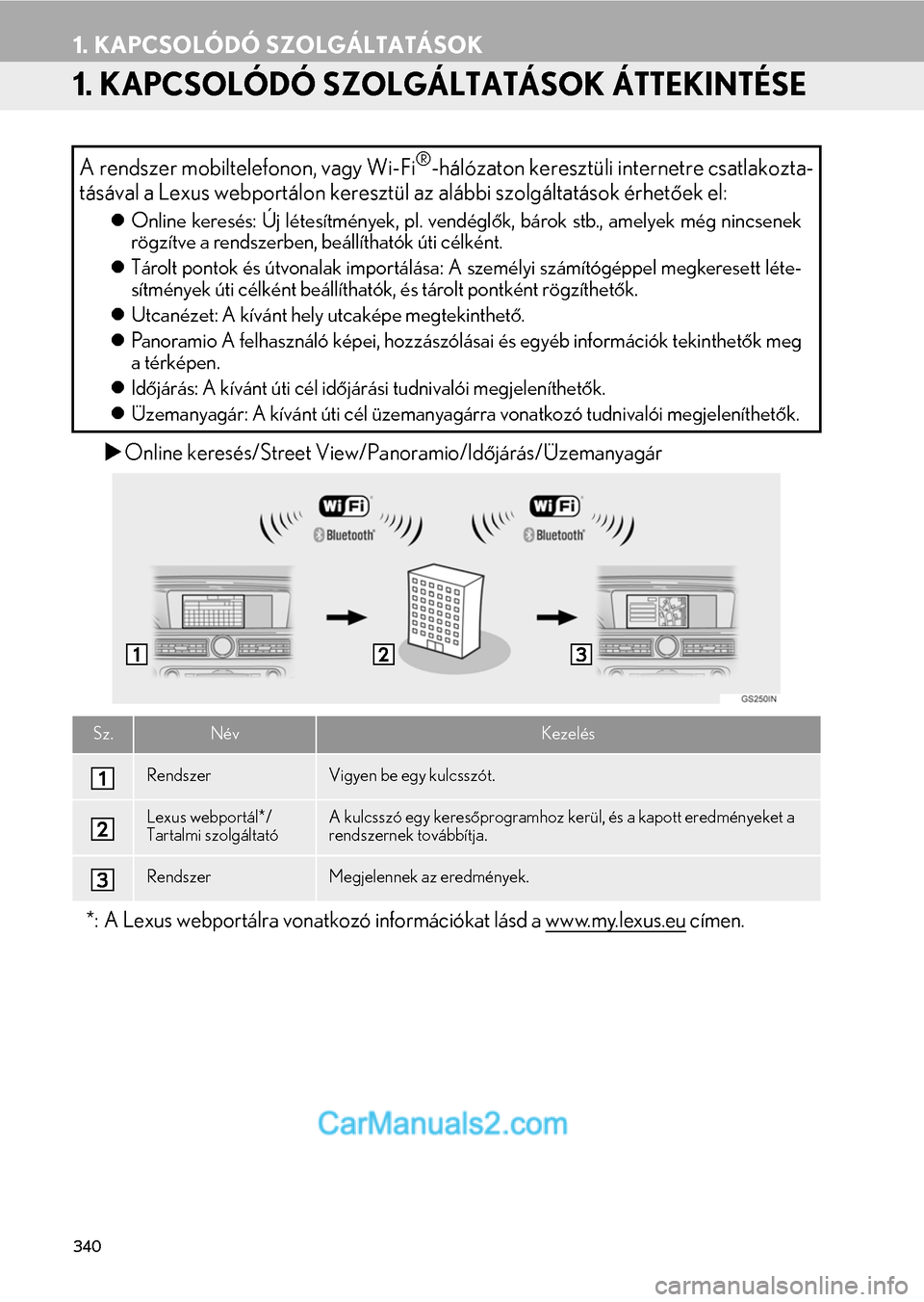
340
1. KAPCSOLÓDÓ SZOLGÁLTATÁSOK
1. KAPCSOLÓDÓ SZOLGÁLTATÁSOK ÁTTEKINTÉSE
Online keresés/Street View/Panoramio/Időjárás/Üzemanyagár
A rendszer mobiltelefonon, vagy Wi-Fi®-hálózaton keresztüli internetre csatlakozta-
tásával a Lexus webportálon keresztül az alábbi szolgáltatások érhetőek el:
Online keresés: Új létesítmények, pl. vendéglők, bárok stb., amelyek még nincsenek
rögzítve a rendszerben, beállíthatók úti célként.
Tárolt pontok és útvonalak importálása: A személyi számítógéppel megkeresett léte-
sítmények úti célként beállíthatók, és tárolt pontként rögzíthetők.
Utcanézet: A kívánt hely utcaképe megtekinthető.
Panoramio A felhasználó képei, hozzászólásai és egyéb információk tekinthetők meg
a térképen.
Időjárás: A kívánt úti cél időjárási tudnivalói megjeleníthetők.
Üzemanyagár: A kívánt úti cél üzemanyagárra vonatkozó tudnivalói megjeleníthetők.
Sz.NévKezelés
RendszerVigyen be egy kulcsszót.
Lexus webportál*/
Tartalmi szolgáltatóA kulcsszó egy keresőprogramhoz kerül, és a kapott eredményeket a
rendszernek továbbítja.
RendszerMegjelennek az eredmények.
*: A Lexus webportálra vonatkozó információkat lásd a www.my.lexus.eu címen.
Page 344 of 383
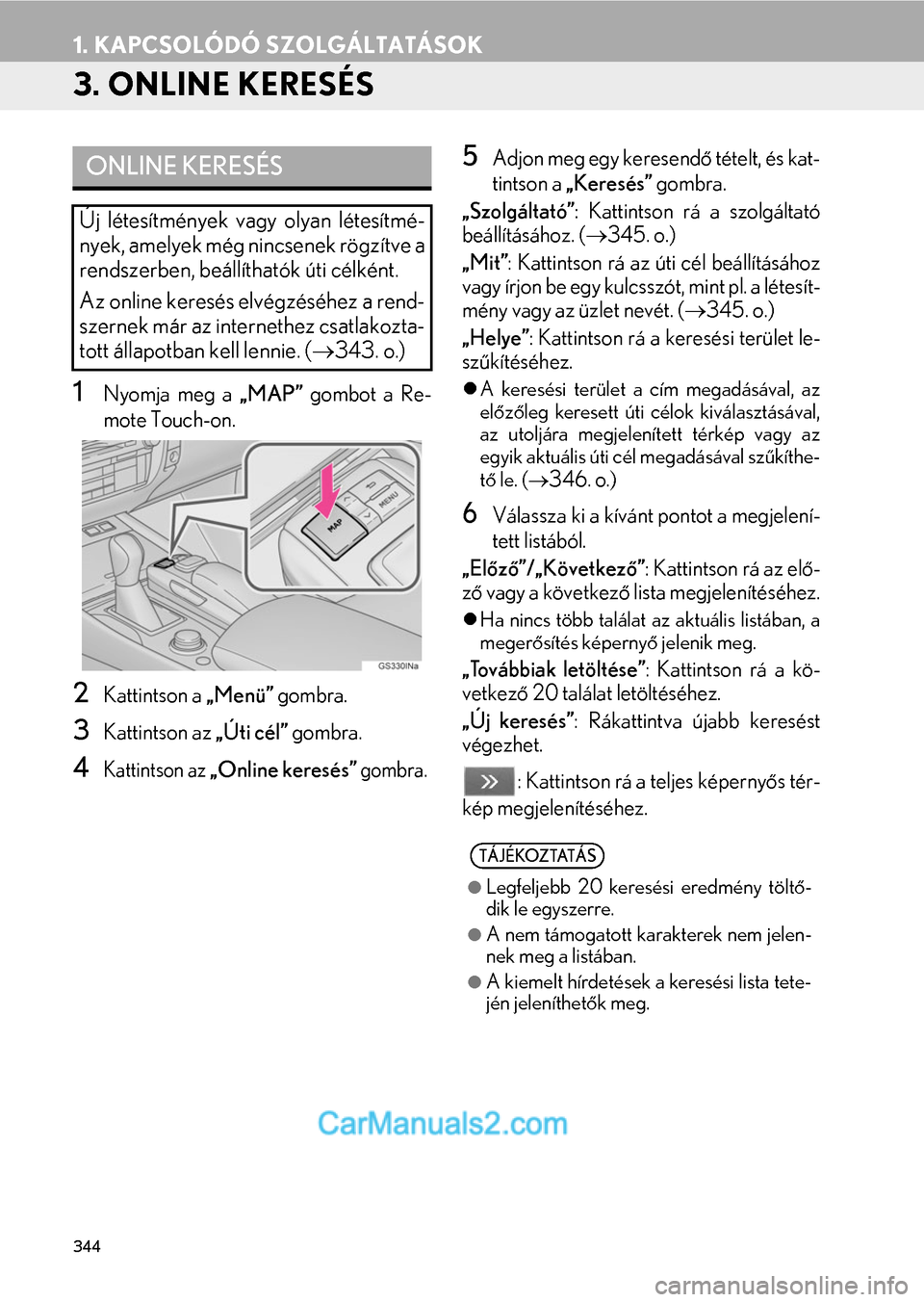
344
1. KAPCSOLÓDÓ SZOLGÁLTATÁSOK
3. ONLINE KERESÉS
1Nyomja meg a „MAP” gombot a Re-
mote Touch-on.
2Kattintson a „Menü” gombra.
3Kattintson az „Úti cél” gombra.
4Kattintson az „Online keresés” gombra.
5Adjon meg egy keresendő tételt, és kat-
tintson a „Keresés” gombra.
„Szolgáltató”: Kattintson rá a szolgáltató
beállításához. (345. o.)
„Mit”: Kattintson rá az úti cél beállításához
vagy írjon be egy kulcsszót, mint pl. a létesít-
mény vagy az üzlet nevét. (345. o.)
„Helye”: Kattintson rá a keresési terület le-
szűkítéséhez.
A keresési terület a cím megadásával, az
előzőleg keresett úti célok kiválasztásával,
az utoljára megjelenített térkép vagy az
egyik aktuális úti cél megadásával szűkíthe-
tő le. (
346. o.)
6Válassza ki a kívánt pontot a megjelení-
tett listából.
„Előző”/„Következő”: Kattintson rá az elő-
ző vagy a következő lista megjelenítéséhez.
Ha nincs több találat az aktuális listában, a
megerősítés képernyő jelenik meg.
„Továbbiak letöltése”: Kattintson rá a kö-
vetkező 20 találat letöltéséhez.
„Új keresés”: Rákattintva újabb keresést
végezhet.
: Kattintson rá a teljes képernyős tér-
kép megjelenítéséhez.
ONLINE KERESÉS
Új létesítmények vagy olyan létesítmé-
nyek, amelyek még nincsenek rögzítve a
rendszerben, beállíthatók úti célként.
Az online keresés elvégzéséhez a rend-
szernek már az internethez csatlakozta-
tott állapotban kell lennie. (343. o.)
TÁJÉKOZTATÁS
Legfeljebb 20 keresési eredmény töltő-
dik le egyszerre.
A nem támogatott karakterek nem jelen-
nek meg a listában.
A kiemelt hírdetések a keresési lista tete-
jén jeleníthetők meg.
Page 345 of 383
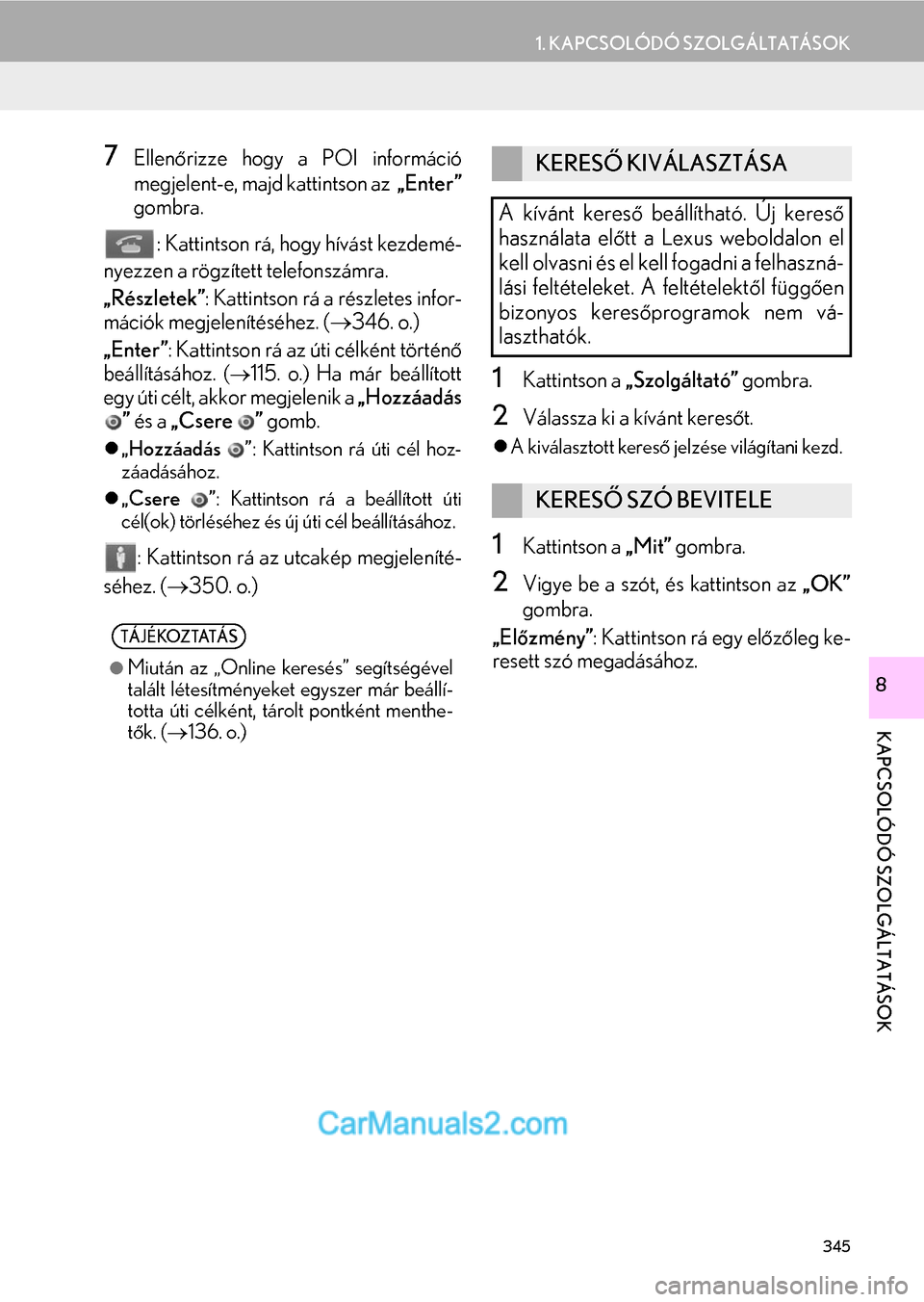
345
1. KAPCSOLÓDÓ SZOLGÁLTATÁSOK
KAPCSOLÓDÓ SZOLGÁLTATÁSOK
8
7Ellenőrizze hogy a POI információ
megjelent-e, majd kattintson az „Enter”
gombra.
: Kattintson rá, hogy hívást kezdemé-
nyezzen a rögzített telefonszámra.
„Részletek”: Kattintson rá a részletes infor-
mációk megjelenítéséhez. (346. o.)
„Enter”: Kattintson rá az úti célként történő
beállításához.
(115. o.) Ha már beállított
egy úti célt, akkor megjelenik a „Hozzáadás
” és a „Csere ” gomb.
„Hozzáadás ”: Kattintson rá úti cél hoz-
záadásához.
„Csere ”
: Kattintson rá a beállított úti
cél(ok) törléséhez és új úti cél beállításához.
: Kattintson rá az utcakép megjeleníté-
séhez. (350. o.)
1Kattintson a „Szolgáltató” gombra.
2Válassza ki a kívánt keresőt.
A kiválasztott kereső jelzése világítani kezd.
1Kattintson a „Mit” gombra.
2Vigye be a szót, és kattintson az „OK”
gombra.
„Előzmény”: Kattintson rá egy előzőleg ke-
resett szó megadásához.
TÁJÉKOZTATÁS
Miután az „Online keresés” segítségével
talált létesítményeket egyszer már beállí-
totta úti célként, tárolt pontként menthe-
tők. (136. o.)
KERESŐ KIVÁLASZTÁSA
A kívánt kereső beállítható. Új kereső
használata előtt a Lexus weboldalon el
kell olvasni és el kell fogadni a felhaszná-
lási feltételeket. A feltételektől függően
bizonyos keresőprogramok nem vá-
laszthatók.
KERESŐ SZÓ BEVITELE
Page 347 of 383
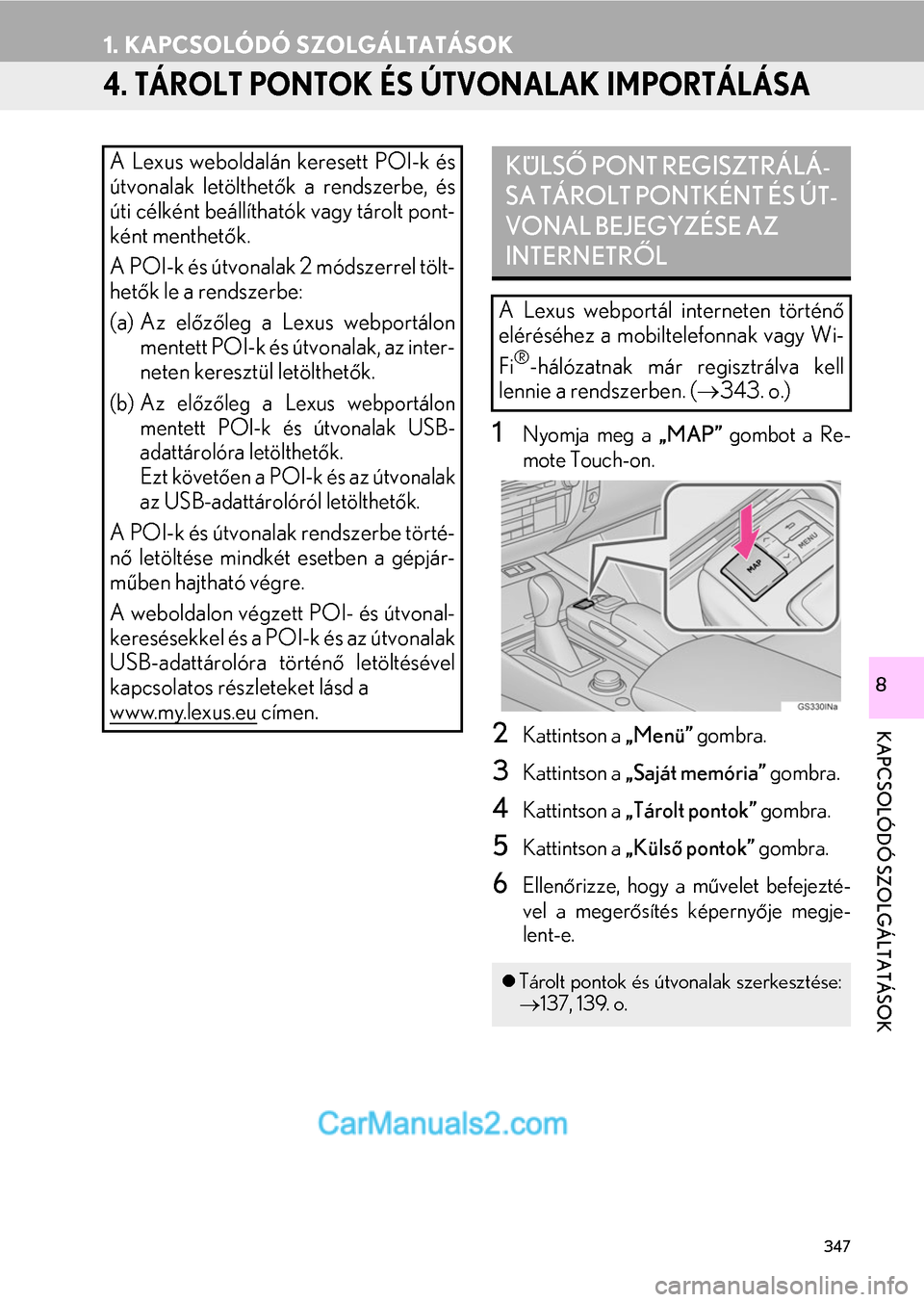
347
1. KAPCSOLÓDÓ SZOLGÁLTATÁSOK
KAPCSOLÓDÓ SZOLGÁLTATÁSOK
8
4. TÁROLT PONTOK ÉS ÚTVONALAK IMPORTÁLÁSA
1Nyomja meg a „MAP” gombot a Re-
mote Touch-on.
2Kattintson a „Menü” gombra.
3Kattintson a „Saját memória” gombra.
4Kattintson a „Tárolt pontok” gombra.
5Kattintson a „Külső pontok” gombra.
6Ellenőrizze, hogy a művelet befejezté-
vel a megerősítés képernyője megje-
lent-e.
A Lexus weboldalán keresett POI-k és
útvonalak letölthetők a rendszerbe, és
úti célként beállíthatók vagy tárolt pont-
ként menthetők.
A POI-k és útvonalak 2 módszerrel tölt-
hetők le a rendszerbe:
(a) Az előzőleg a Lexus webportálon
mentett POI-k és útvonalak, az inter-
neten keresztül letölthetők.
(b) Az előzőleg a Lexus webportálon
mentett POI-k és útvonalak USB-
adattárolóra letölthetők.
Ezt követően a POI-k és az útvonalak
az USB-adattárolóról letölthetők.
A POI-k és útvonalak rendszerbe törté-
nő letöltése mindkét esetben a gépjár-
műben hajtható végre.
A weboldalon végzett POI- és útvonal-
keresésekkel és a POI-k és az útvonalak
USB-adattárolóra történő letöltésével
kapcsolatos részleteket lásd a
www.my.lexus.eu
címen.
KÜLSŐ PONT REGISZTRÁLÁ-
SA TÁROLT PONTKÉNT ÉS ÚT-
VONAL BEJEGYZÉSE AZ
INTERNETRŐL
A Lexus webportál interneten történő
eléréséhez a mobiltelefonnak vagy Wi-
Fi
®-hálózatnak már regisztrálva kell
lennie a rendszerben. (343. o.)
Tárolt pontok és útvonalak szerkesztése:
137, 139. o.